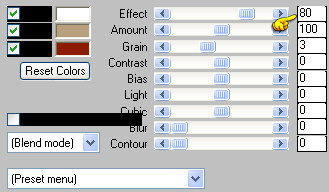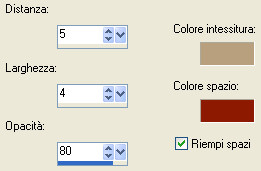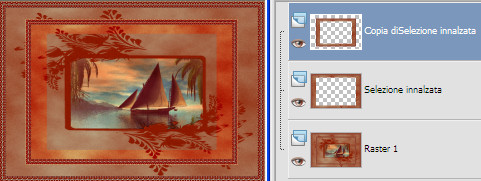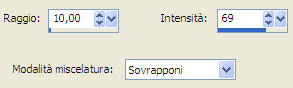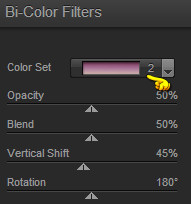Preparazione Metti la selezione "pris_au_ filet_lulu" nella cartella selezioni di psp Apri in psp la maschera "beryl0052msk" e riducila ad icona Tavolozza dei materiali: colore di primo piano chiaro #b8a07f colore di secondo piano scuro #8d1b00
1. Apri una nuova immagine trasparente di 900 x 600 px. Riempi il livello con il colore di primo piano. Effetti/Plug in/Mura's Meister/Cloud:
2. Regola/Aggiungi disturbo: gaussiano - monocromatico - valore disturbo 10. 3. Livelli/Nuovo livello raster. Riempi con il colore di secondo piano. Regola/Aggiungi disturbo: lascia la configurazione in memoria. Livelli/Nuovo livello di maschera/Da immagine e scegli "beryl0052msk": spunta solo luminanza d'origine. Effetti/Effetti di bordo/Aumenta di più. Livelli/Unisci/Unisci gruppo. 4. Selezione/Carica selezione/Da disco e scegli "pris_au_ filet_lulu". Apri il misted del paesaggio "k@rine_ dreams _Misted_Landscape_1796_Juin,_2011". Modifica/Copia e incolla come nuovo livello. Posiziona come sotto:
Cambia la modalità di miscelatura del livello da normale a sovrapponi. Selezione/Inverti. Premi il tasto Canc della tua tastiera. Selezione/Inverti. Regola/Messa a fuoco/Accentua messa a fuoco. Deseleziona tutto. Livelli/Unisci/Unisci tutto (appiattisci). 5. Immagine/Aggiungi bordatura simmetrica di 10 px colore di secondo piano. Seleziona questa bordatura con la bacchetta magica (tolleranza 0 e sfumatura 0). Effetti/Effetti di trama/Intessitura (colore intessitura quello di primo piano e colore spazio quello di secondo piano):
Effetti/Effetti di bordo/Aumenta di più Deseleziona tutto. 6. Immagine/Aggiungi bordatura simmetrica di 2 px colore di primo piano. Immagine/Aggiungi bordatura simmetrica di 10 px colore di secondo piano. Seleziona quest'ultima bordatura con la bacchetta magica. Effetti/Effetti di trama/Intessitura: lascia la configurazione in memoria. Effetti/Effetti di bordo/Aumenta di più Deseleziona tutto. Immagine/Aggiungi bordatura simmetrica di 2 px colore di primo piano. Livelli/Innalza livello di sfondo. Modifica/Copia. 7. Immagine/Ridimensiona all'80% (tutti i livelli non spuntato). Seleziona con la bacchetta magica la parte trasparente. Modifica/Incolla nella selezione. Selezione/Innalza selezione a livello. Deseleziona tutto. Livelli/Duplica. Immagine/Ridimensiona all'80% (tutti i livelli non spuntato). Cambia la modalità di miscelatura del livello da normale a sovrapponi. Ottieni questo:
Effetti/Effetti di bordo/Aumenta. Livelli/Unisci/Unisci visibile. 8. Apri il tube "Image321". Modifica/Copia e incolla come nuovo livello. Effetti/Effetti d'immagine/Scostamento: orizz. 0 / vert. 70 / personalizzato e trasparente. Cambia la modalità di miscelatura del livello da normale a indebolisci. 9. Apri il tube della donna "anna.br_rede_04-09-09". Modifica/Copia e incolla come nuovo livello. Immagine/Rifletti. Posiziona bene a sinistra come da lavoro finale. Regola/Messa a fuoco/Messa a fuoco passaggio alto:
Immagine/Aggiungi bordatura simmetrica di 1 px colore di primo piano. 10. Effetti/Plug in/Nik Software/Color Effex Pro: dal menù di sinistra scegli il preset "Bi-Color Filters" e configura a destra come sotto:
Aggiungi la tua firma. Livelli/Unisci/Unisci tutto (appiattisci). Facoltativo: Regola/Messa a fuoco/Metti a fuoco. Salva in formato jpeg Altra versione con tube di Maryse e misted di Animabelle
La versione di Giograf - Grazie
Tutorial tradotto da Byllina il 7 agosto 2014 e registrato su TWI |